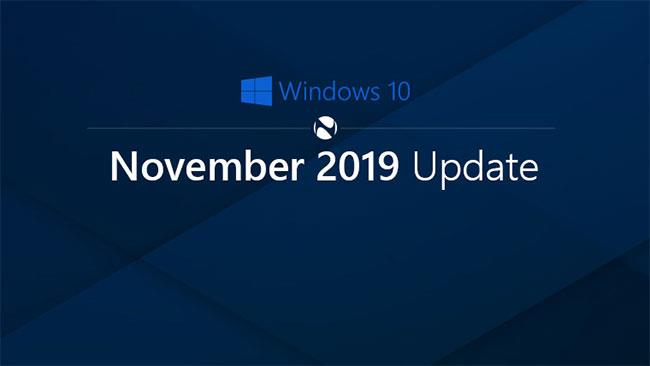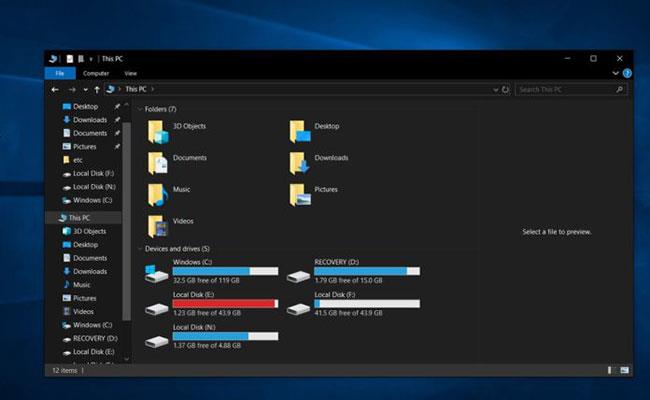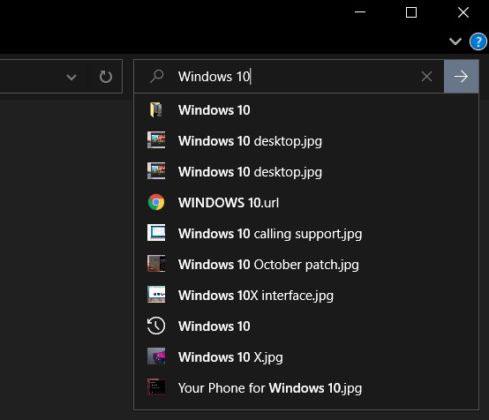Windows 10 nóvember 2019 uppfærsla mun koma út af Microsoft á næstu vikum og koma með nýja eiginleika til að auka framleiðni. Þessi uppfærsla - einnig þekkt sem Windows 10 útgáfa 1909 og 19H2 - fylgir venjulegri uppfærsluáætlun Microsoft, en býður upp á hraðari niðurhalstíma fyrir þá sem keyra nýjustu útgáfuna af stýrikerfinu.
Í september sagði Microsoft að Windows 10 væri nú fáanlegt á 900 milljón tækjum. Miklar endurbætur á þessu stýrikerfi gerast á um það bil 6 mánaða fresti, síðast með maí 2019 uppfærslunni (útgáfa 1903). Nóvember 2019 uppfærslan hefur sama efni og maí útgáfan, en niðurhalið verður hraðari. Þessi uppfærsla notar sömu ferla til að skila eiginleikum uppfærslum.
Hér er það sem notendur vita hingað til.
Hvenær verður Windows 10 nóvember 2019 uppfærslan tiltæk?
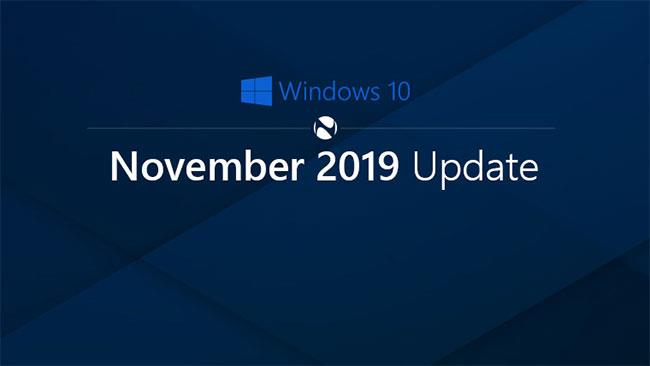
Ef allt gengur að óskum mun næsta Windows 10 eiginleikauppfærsla koma í fyrsta lagi 12. nóvember.
Uppfærslan gæti samt verið gefin út hvaða dag sem er í annarri viku mánaðarins, en útgáfudagur 12. nóvember er skynsamlegra því næsti Patch Tuesday kemur líka út sama dag. .
Patch Tuesday öryggisplásturinn mun gera Microsoft kleift að setja út samhæfingarbætur í maí 2019 uppfærslutölvum, áður en uppfærsla nóvember 2019 er sett upp. Þetta getur tryggt sléttari og hraðari uppfærsluferli fyrir meirihluta notenda.
Gert er ráð fyrir að Build 18363.418 verði lokaútgáfan af Windows 10 útgáfu 1909. Build 18363 hefur hærri tölu en Windows 10 maí 2019 uppfærsluna, sem táknar byggingu 18362. Fram til 12. nóvember ætlar Microsoft að bæta heildarupplifunina af Windows 10 19H2 uppfærslunni með því að skila uppsöfnuðum mánaðarlegum endurbótum á uppfærslum.
Hvaða nýja eiginleika mun Windows 10 nóvember 2019 hafa?
Eftirfarandi nýir eiginleikar verða í boði fyrir Windows 10 notendur, samkvæmt bloggfærslu Microsoft:
- Stafrænir aðstoðarmenn þriðja aðila geta virkjað á læsaskjánum með raddskipunum.
- Þú getur búið til viðburði beint úr valmyndinni með valmyndinni á verkefnastikunni án þess að þurfa að opna dagatalsforritið.
- Í Start valmyndinni stækkar yfirlitsglugginn þegar þú færir músina yfir hann og gefur frekari upplýsingar um hvert tákn áður en smellt er.
- Breytingar á tilkynningum munu gera það auðveldara að stilla og stjórna frá appi eða vefsíðu beint á tilkynningum, bæði sem borðar og í Action Center.
- Í File Explorer verður leitarglugginn knúinn af Windows Search, til að bæta samþættingu OneDrive efnis á netinu .
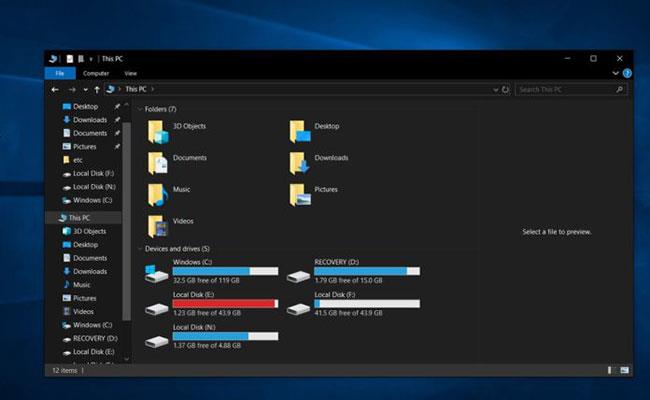
Windows 10 útgáfa 1909 hefur ekki marga nýja eiginleika eða meiriháttar endurbætur, en Microsoft er að uppfæra innbyggða leitargetu í File Explorer með nýju Microsoft sameinuðu leitarupplifuninni.
Með maí 2019 uppfærslunni skildi Microsoft Windows Search frá Cortana til að flýta fyrir leit í stýrikerfinu. Microsoft Search miðar að því að sameina leitarupplifunina í Windows, Bing og öðrum vörum. Microsoft Search var þróað til að hjálpa notendum að finna auðveldlega skrár, skjöl og fleira, þegar þú byrjar að slá inn í leitarreitinn.
Í Windows 10 1909, ef þú slærð inn nafn myndar, skráar eða skjals, mun File Explorer veita forskoðun á fyrirbyggjandi leitarniðurstöðum svo þú getir auðveldlega borið kennsl á rétta skrá. Eins og þú sérð á skjámyndinni hér að neðan birtist fellilisti yfir tillögur að skrám þegar þú byrjar að slá inn.
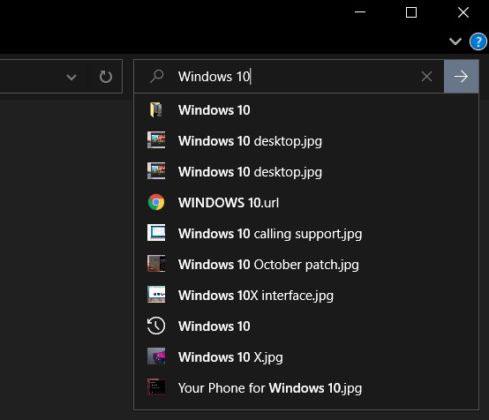
Þú getur samt borið niður í staðbundin drif og aðra staði með því að ýta á Enter takkann. Örvarhnappurinn opnar einnig hefðbundna leitarniðurstöðusíðu.
Microsoft hefur einnig bætt leitarsögu við fellilistann sem hluta af File Explorer uppfærslunni. Þú getur hægrismellt á hluti til að finna staðsetninguna, afritað skráarslóðina eða opnað forritið með stjórnandaréttindi.

Núverandi Windows 10 útfærsla Microsoft og Intel Turbo Boost Max 3.0 færa einþráða vinnuálag yfir í „úrvalskjarna“ sem mun klárlega auka afköst.
Með öðrum orðum, Intel Turbo Boost Max Technology 3.0 auðkennir hraðskreiðasta kjarna örgjörvans og 1 eða 2 hraðvirkari kjarna eru kallaðir „Favored Cores“. Eftir að hafa borið kennsl á hraðvirkari kjarna í Intel örgjörvanum flytur hugbúnaðurinn mikilvægasta vinnuálagið yfir á þá.
Turbo tækni Intel hefur alltaf verið studd af Windows 10 og það lítur út fyrir að árangur verði enn betri í næstu útgáfu. Windows 10 útgáfa 1909, einnig þekkt sem 19H2, innleiðir nýja snúningsstefnu sem mun dreifa mikilvægustu vinnuálagi á réttlátari hátt meðal „uppáhaldskjarna“ fyrir góða og áreiðanlega afköst.
Turbo Boost eiginleiki Intel er nokkuð gagnlegur og mun að lokum verða betri með Windows 10 útgáfu 1909, en þess má geta að Intel Turbo Boost Technology 2.0 og 3.0 eru aðeins fáanlegar á völdum Intel örgjörvum. Afköst eru einnig háð vélbúnaði, hugbúnaði og kerfisstillingum.
Allir Intel Core i5 og i7 örgjörvar styðja Intel Turbo Boost Technology 2.0, en Intel Turbo Boost Technology 3.0 takmarkast við hágæða örgjörva eingöngu.
Hvernig á að setja upp uppfærslur
Ef þú vilt vita hvernig á að setja upp Windows 10 nóvember 2019 uppfærslu, vinsamlegast skoðaðu greinina: Hvernig á að hlaða niður og upplifa nýjustu Windows 10 nóvember 2019 uppfærsluna? til að finna út smáatriði.